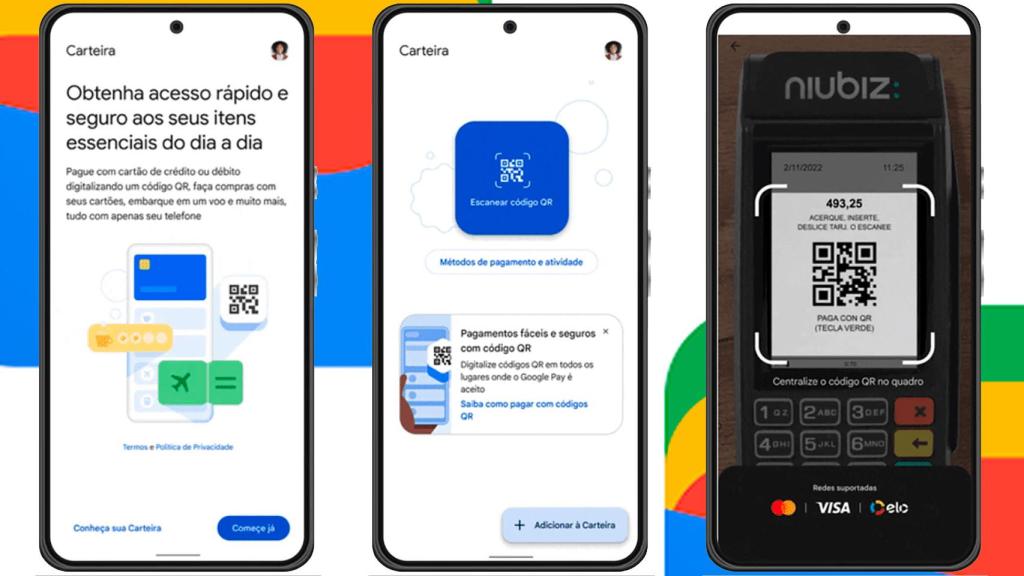
Google Wallet Google El Androide libre
Olvida la cartera, así puedes llevar hasta la tarjeta de Carrefour en el Wallet de tu móvil
Google ha actualizado su aplicación de pagos y cartera electrónica, Google Wallet, con una función muy esperada en España: la de poder poner cualquier tarjeta.
22 octubre, 2023 16:00Los móviles llevan años entre nosotros y, cada vez más, son capaces de sustituir multitud de cosas que se llevaban encima. Ya pueden sustituir a las llaves del coche, pueden ser la llave de casa, la tarjeta de crédito, el billete de embarque en un vuelo, etc. Google y Apple son las dos empresas que más han trabajado en este sentido, y ahora la primera da un paso adelante.
Google Wallet llegó a España hace un año, sustituyendo a Google Pay, con la promesa de que serviría no sólo para realizar pagos con las tarjetas bancarias, sino como cartera digital, de ahí el cambio de nombre. Desde ese momento, se han podido añadir numerosas tarjetas de fidelización, tarjetas de embarque de muchas aerolíneas, etc.
Pero lo que se ha anunciado esta semana va más allá. Google Wallet permitirá hacer una foto a una tarjeta con un código de barras o código QR y la replicará en la interfaz de la aplicación. Por el momento queda fuera el poder hacer lo mismo con tarjetas magnéticas o tarjetas NFC.
Cómo añadir tarjetas
Para poder añadir una nueva tarjeta o código QR a la aplicación lo que hay que hacer es abrirla, pulsar en el botón Añadir a Wallet y seleccionar la última opción, llamada Fotos. Si se pulsa se abrirá la interfaz de galería y se podrá añadir la imagen que se quiere digitalizar.
Es importante que la imagen muestre claramente el código QR o código de barras, que no esté movida y que permita ser leída posteriormente con otros dispositivos. Para eso habrá que hacer una captura de pantalla o foto del código en cuestión.
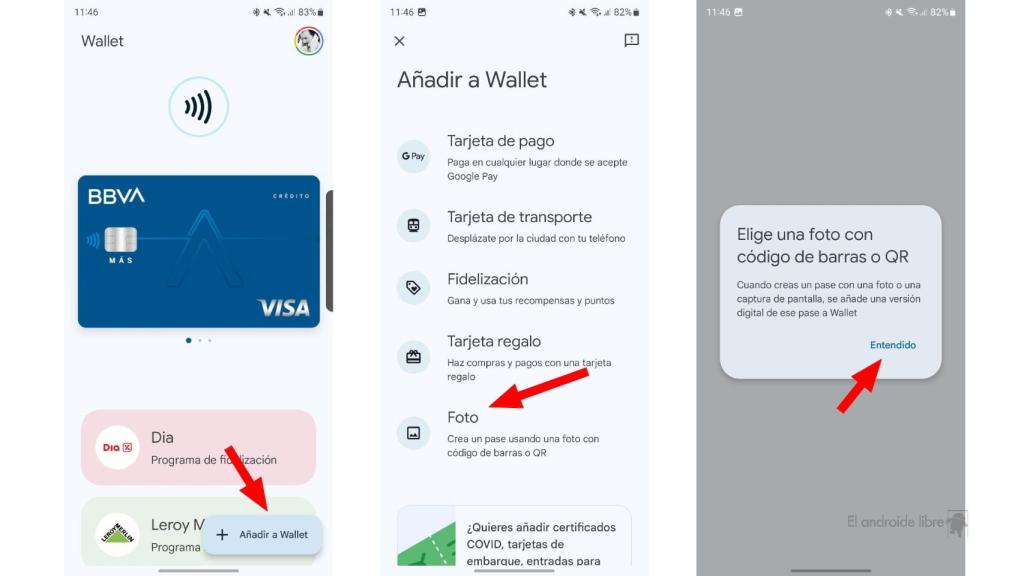
Interfaz de Google Wallet
Cuando se añada se podrá poner un nombre y una descripción para saber de qué es cada código dentro de Google Wallet. Este nuevo pase se mostrará como un código QR o de barras sin más información, aunque si se pulsa en el icono de la esquina superior derecha del mismo, el de los tres puntos, aparecerá la imagen que se ha subido.
Además del nombre y la descripción se indica la fecha en la que se añadió así como una opción, que viene marcada por defecto, que permite usar el pase en todas las apps de Google, como Maps, Calendario, etc. Si se quiere desde este apartado de la interfaz también se podrá eliminar el pase.





